ppt中想要设计制作双层圆环图,该怎么设计呢?下面我们就来看看详细的教程,需要的朋友可以参考下。更多下载请点击ppt家园。
ppt模板文章推荐:
PPT设计食物宣传海报教程
PPT怎么设计创意的文字字体
ppt怎么设计加载进度的开头动画效果
打开PPT,建立空白演示文稿。
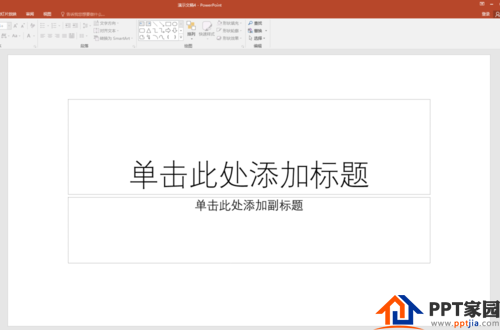
点击【插入】—【图表】—【饼图】。

点击【确定】后得到默认样式的饼图。
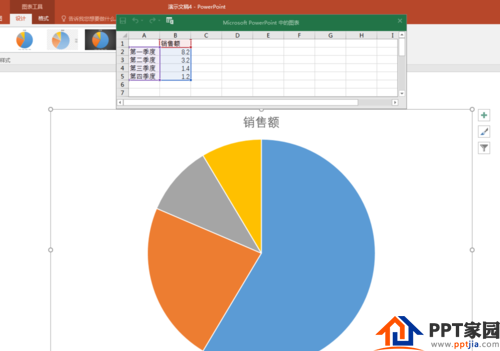
在Excel表格中录入制作双层圆环图的数据,饼图根据数据自动绘制。

选中图表,点击【更改图表类型】。
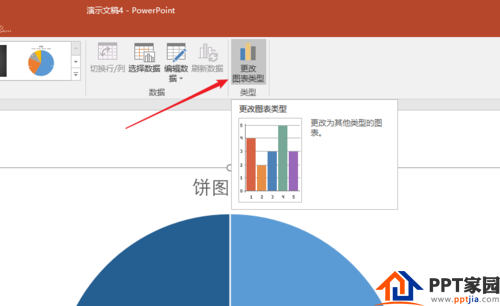
在打开的窗口中,点击左侧的【组合】,在右侧窗口中,【饼图数据】选用【饼图】,并勾选【次坐标轴】,【圆环图数据】选用【圆环图】。
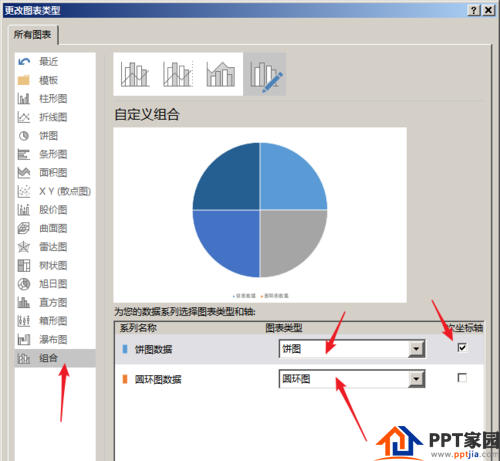
点击【确定】后得到圆环图和饼图的组合图。外观上与之前没什么区别,但是已经发生了实质上的改变。
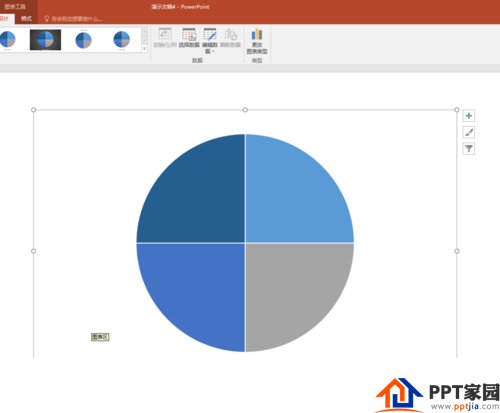
点选饼图,按住鼠标左键往外侧拖动,松开鼠标,饼图就被分成了多个饼形。
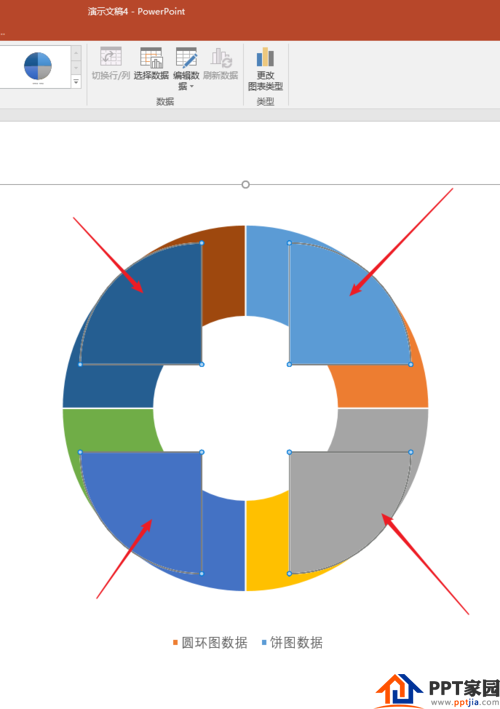
选中其中一个饼形,双击两下选中,再往圆心方向拖动,将其放置在圆心处。
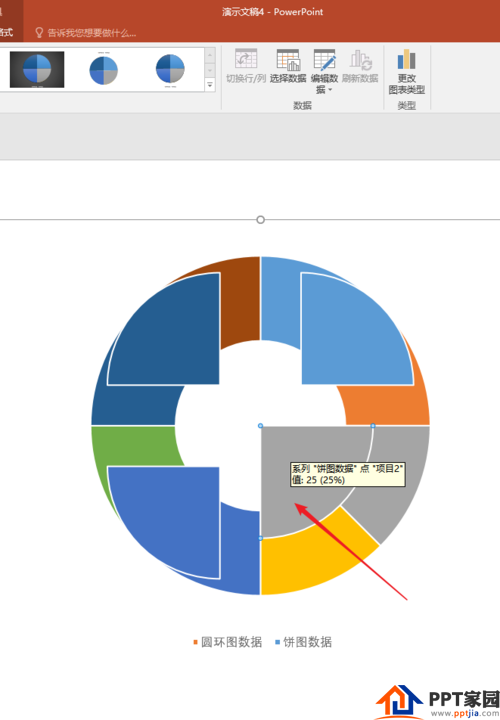
同样的道理,把其他饼形全部拖动到圆心处,这样饼形又合二为一了,但是小了一大圈。
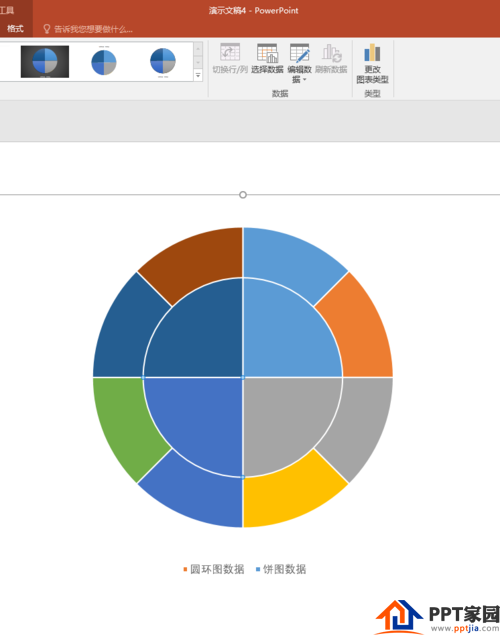
双击圆环图,在右侧打开的设置窗口中,增大【圆环图内径大小】,在圆环图和饼图之间留出空白。
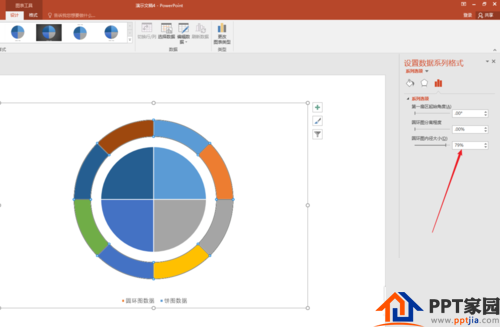
再为四个饼形及圆环形设置不同的颜色,就得到了最终的效果图。
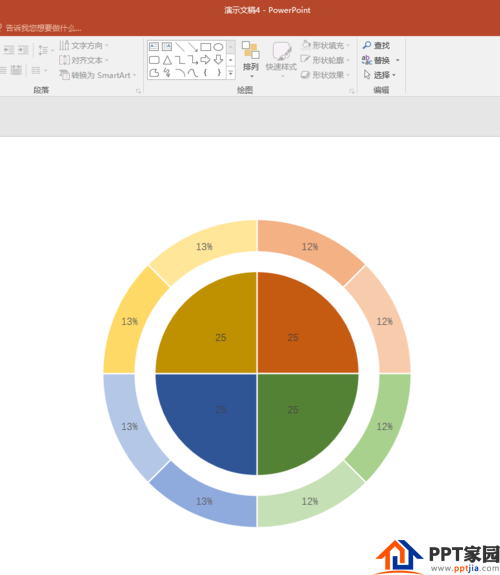
文章为用户上传,仅供非商业浏览。发布者:Lomu,转转请注明出处: https://www.daogebangong.com/articles/detail/How%20to%20make%20a%20doublelayer%20donut%20chart%20in%20PPT.html

 支付宝扫一扫
支付宝扫一扫 
评论列表(196条)
测试